gray monster | [포토샵 강좌] 부서지는 효과 01 - 브러쉬 연습/복습
본문
※ 영상을 선명하게 보기 안내
- 유튜브 영상에서 오른쪽하단에 톱니바퀴를 클릭합니다.
- 팝업목록에서 "품질" 선택하세요.
- 원하는 해상도를 선택해주세요.
※ 모바일에서 Wifi가 아니라면 데이타가 소진될 수 있으니 주의바랍니다.
gray monster님의 Adobe Photoshop강의 청각장애인을 위한 자막
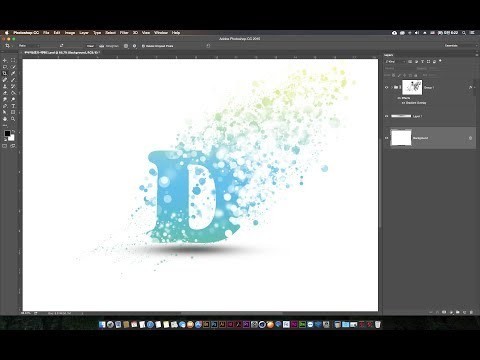
안녕하세요 크레 못합니다 자 2월에는
지금 화면에 보이시는 잘 부서지는 효과가 증거를 해보도록 할게요지금 하려는 것은 뭐 정확하게는 부서지는 효과 랑 똑같은 그런 내용은
아니구요
브러쉬의 그 스켈터 는 기능을 이용하고 이런 알갱이들이 좌악 퍼져 와
나가는걸 이용해서 그 사람의 색깔 색깔 차이를 살짝 이용하였고 마치
부서지는 효과 비슷한거 를 지금 만드는 거야
j 같은 경우는 어 생각보다 사용법이 만들기가 좀 쉽구요
그 다음에 또 여기 저기서 뭐 키도 좋은 1g 라서
브러쉬 라든가 그 다음에 레이어 연습하기에 괜찮은 예제가 될 거에요 자
언어는 요 예제를 하기 전에 또 원 처 해봐 이렇게 간단하게 이런 예제가
있어요
그래서 지금 이거 하나 이거 안 아 그리고 아까 모델의 다가 하는 것에
개 자 이렇게 3개를 하게 될 건데
아마도 영상은 제가 조금 잘라서 올리게 될 것 같아요
자 건 첨 어이그 이런거 제 비슷한 것을 이제 한번 만들어 보도록 할게요
자 도큐먼트 크게는 비슷하게
1 해주시고요 자 도큐먼트 크게는 그 난백 팬디 사각형 정도니까
100mm 에 그 다음에 높이 난 80 mm 정도 되구요 그 다음에
해상도 300
자세 토키 멘트를 만들어도 오셨으면 n
저는 제 옆에 이제 화면을 께서 보기 위해서 좀 화면조정 좀 해 놓을게
자 이런식으로 만들 거고
아 적당히 만들어 놓으셨으며 는 이제 글자를 하나 만들어 줄까요
글자는 자기가 좋아하는 단어 적당히 써주세요
색깔은 색깔 뭐 지금은 아무런 상관이 없구요
저는 어떤걸까요
r 절 해볼까요
그리고 전출을 이동 돌파 꺾고 컨트롤 t 해서 크기를 좀 키워주고
적당히 가운데에 놓고
그 다음에 부처의 바꾸는거 자 상단에 여기서 7 종류가 있죠
아니면은 어캐 릭 터 패널을 건 쇼어 고초 정하셔서 육아
그래서 자기 컴퓨터에 있는 좀 두툼한 서 채로 두꺼운 서체로
적당한 걸 선택해주세요
자 저는 요리 서로가
자 이렇게 올려놓고 그런 다음에 밑에 이제 그림자가 있는 척하는 거
자 이 같은 경우는 세례에 올려놓고 검정색 소프트 푸쉬로
한방 찍어 주세요
자 브러쉬 적당히 키 웃어 하고 한방 꽝 찍어주고
그런 다음에 컨트롤 t 해서
자 좍 찍을 들어주세요
자 이렇게 찍으러 틀고 있는데 자 혹시라도 되겠다고 먹는거 나는 조금 더
챙겨주고 싶다 라고 하시며 는
마우스를 좀 누르셔도 되구요 나설 중독에 되면은 트랜스퍼 관련된 메뉴들이
나오거든요
이렇게 해서 퍼스펙티브 를 선택을 하고 서 어 한쪽을 잡아줌 지면에
양쪽에 같이 줄어들게 될 거야
그래서 뭐 이렇게 조정 해주셔도 되고 않으셔도 되구요
저희가 봤을 때 괜찮아 보인다 싶을 정도로 만나 주세요
그 다음에 엔터 누르시거나 상단에 자 여기
완료 버튼 눌러서 경영 끝내 주시고
다음 이동 블루 그림자 위치 같은거 화살표 위아래도 시 5000원 와
타셔도 되고 그 다음에 o 파스 티컵 적당하게
조정 하셨고 약간 떠있는 검으로 만들어주시면 되요
그 다음에 같은 경우는 레이어가 근자 해당되기 간은 약간 아래가 노는게
보이가 편하겠죠
자 이렇게 했으면 에 어 지난번 f 러쉬 영사 플러쉬 기능설명 드리면서
했던 스켈터 랜 기능을 얼른 꺼내 들어가자
자세 래 여 위에다 1 준비를 하고 그 다음에 fo 번 두루 셔 하고
브러쉬 툴 바꿔주시고 플러쉬 종료
처음에는 하드 허쉬 해도 돼요 자 하드 브러시 선택하고 그 다음에 쉐이
타인의 면서 사이즈 짙어 적당히 조정 스케 터 링 선택하시고 적당히 수정
그리고 나서 뭐 마우스 카드 거는 지금 브러쉬가 너무 큰 상태죠
그래서 브러쉬를 적당히 줄이고
강력 이 이제 너무 좋겠죠 한번 테스트로 크로 보며 4
자 이렇게 나와요 관세 주셨지
자 전환 앞에는 자 이렇게 퍼지는데 뒤로 갈수록 퍼지 가 않아요
그거 스케 털이 해보면 은 컨트롤이 즘 페이드 로 되네요
이거를 저는 지금 현재 상태는 타블렛을 쓰고 있지만 에 마우스로 쓰는것
똑같이 상태 라고 하니까 는 컨트롤 오프 놓고 쉐입 타인에게서
잔을 컨트롤 페이지로 되어 있냐 이거를 오프 제어 끊으면 은 마우스로
하는 상태라고 똑같게 될 거에요
잠깐 취소하고 테스트로 다시 한번 그려보면 은
자 뭐 이렇게 그려지고 있죠
이제 너무 촘촘히 보이니까 컨트롤 세트
자 팁 쉐입 에서 간격 값을 쓸 정도 표하고
자료 그저 약간 한적하게 찍히게 끔
자 이렇게 알았으면 1 이제 저는 왼쪽에서 오른쪽으로 넘길 거니까 는
알짜 를 중심으로 해서 * 중심으로 해서 자 적당히 뿌려 보자
자스 뿌려 보는데 잠언 것도 아쉬운 계세요
해보니까 바로 아쉬운거
트랜스퍼 자 트랜스퍼 에서 o 파시 디지털 컵도 올려주세요
자 이렇게 올려 추고 나섰을 그려보며 는 자출 정도가 불규칙하게 나오고
있죠
그래도 이상한게 분명히 난 이렇게 쓰 글고 나 긋고 나가는데 쥐가 선
그어 지지가 않아요
이거 2 테렌스 8번은 저는 컨트롤이 지난번에 썼던 페이더 걸립니다
이것도 5%
걸어 주고 나서 다시 그러면 까는 섀도를 그려지네요
자 이제 준비가 끝났으니까
그려보자 자 알자 있는데 를 중심으로 해서 쓱 다음에 플러스 크게 1
줄이고 더 도 슬쩍 줄이고 조금 더 올려주고 그 다음에 조금 더 알긴
크게 서 슬쩍 슬쩍 앞쪽에도 조금 작게 해서
자 살짝 살짝 살짝
아 좀 풀어 주고자
플러쉬 를 조금 더 키워서 또 뿌리가 되겠냐
아 뭐 불꽃이 같은가 바람에 흩날릴 듯이
이거를 약간 손 같은 느낌도 살살살 주시고
그리고 더 많이 많이 많이 많이 많이 많이 많이
작구요 저렇게 뿌렸으며 는 한 레이어에 다가 다 할 수 있겠지만
그것보다는
레이어를 나눠서 소프트 프로쉬 같은거 쭉 들어오시면 더 추척 3레이어
준비하시고 이번엔 소프트 브러시 쓸 거니까
설정을 그대로 유지한 상태에서
하드 브러쉬를 소프트 브러쉬로 바꾸는거 tca 위해서 하디스 했죠
그걸 주쇼 하고 다음 한 번 테스트로 특우 많은 말이 좀 더 크게 단
컨트롤 제트
브러시 사이즈를 조금 키워서
자 슬쩍 슬쩍 슬쩍 이번에는 전체적으로
나라의 약하게 지난 브러쉬를 찾기가 아니고 연하게 찍고 싶다 라고 하시며
그려 놓고 나서 레이어 5 파시 t 값을 줄 수 있겠지만 그릴 때 연하게
그리세요 5 post
자 브러쉬 툴에 상단에 있는 225 post 값을 줄여 하고 조금 연하게
놓고 그 다음에 뭔가 아쉬워 보이는 부분을 약간 큰 알갱이 같은거 그려
하고 자 슬쩍 추가 좋게 산야
있다가 조금 지울 권가 자 지금은 주 약간 과 해 보인다 라고
느낄정도로
자 조금 더 찐하게 그 다음에 많이 실 하세요
나루토 조금 더 진한 게 있었으면 하니까 는 자
올려주고 다 또 하던 있값을 또 슬쩍 올려서
약간 다른 느낌을 또 찍어 주고요
그 다음에 또 작게 떠서 알기 같은거 또 적당히 적당 적당 하 게
챙겨주고 요 다 바닥 같은 경우는 약간 처져 그거 슬쩍 퍼진 듯한 느낌이
있으면 좋을 것 같으니까
그날 길을 조금 더 집중적으로 좀 더 많이 뿌렸어요
자 지금 이런 식으로 해 놓았으며 는 이제
치워 보도록 할게요 그래서 지금은 배경을 흰색으로 쓸 때는 요기 위에다가
하얀색 브러쉬로 찍으셔도 상관이 없어요
하얀 속도로 찡 나는거 세례의 올려놓고 전경 3월 흰색 다음 f 하시고
파시 찐하게 올리고
보여드리기 위해서 하드디스크 값을 쫙 올려서 지난 해 놓고 와서
하얀색으로 찍어보면 은 자 이렇게 좀 많지 볼게요 자 찍어보면 은
배경 2회 식인 가는 마치 이게 지워진 것처럼 보이게 되죠
하지만 걸을 png 파일을 만들어 왔고 어디 다른 데서 가져다가 쓸 때
우리가 하얀색 고대로 남기 때문에 엎어져 있는 느낌이 만나게 될 거에요
서 파져 있는 느낌을 내기 위해서
흰색 썼던 건 취 구요 자 지금의 글자 부터 검정색으로 찍었던 알갱이
있죠
얘들을 구름 마스크로 처리하는 거야 자 구름 마스크
에 이어 다 선택하고 네 옆엔 하단에 폴더 버트 있는데다 쏙 던져 넣으면
자 그룹으로 잡혀 쵸 이렇게 그룹으로 묶어 놓고 나서
마스크 버튼을 눌러 주면 저렇게 구름 마스크가 들어 간다고 했어요
자 이렇게 놓고 나서
저거 지우는 것도 똑같죠 검정색 하드 브러쉬드 소프트 브러시 된 본인이
연출하고 싶은 어떤 브러쉬를 선택을 하시고
자 여기
마스크 를 선택하고 있는 상태에서 슬쩍 슬쩍 슬쩍 구워 석탄의 세요
자 잘 안 보이실 텐데 안에 저에게 백그라운드 잠깐 꺼꾸로 커서 보면은
저렇게 글자들 이제 지워지는 게 보이죠
그래서 자 일단 적이 경계에 있는 들을 중심으로 해서 그 다음에 또
헉 뜰에서 보면 n 자기 클 짜 왼쪽 자 여기 부분을 좀 더 많이 지워져
쓰면 은조 것 횡단 저는 좀 더 많이 줄게 야
브러쉬 사이즈 큰 것도 필요할 거 같으니까 좀 치우고
학력과 살짝 줄이는 게 좋을 것 같아요
그래서 자 슬쩍
찍어 추고 실버 추구
제가 죽
그 다음에 브러쉬도 줄여서 작으나 갱이 하드 미스 또 살짝 수정해서 자
약간 쉬워진 듯한 느낌을
추가 추가 축을 추가하세요
자 이렇게 추가 더 볼까 잔 반대로 너무 지워지는 것 같은 느낌이
당연히 들겠죠 자 그럴 때는
검정색으로 찍어 놓은 부분을 조금 지우셔도 되요
자고 추운것 반대로 지우개로 쓰지 마시고
새걸 바꿔서 하얀색을 쓰세요 설정은 뭐 그대로 놓고 하얀색으로 노크 서우
레이어 마스크 의 검정색으로 찍어 놓은 부분을 또 불규칙하게 치우세요
자 이런식으로 반복하는 거예요
그래서 자 검정 세력이 크 씨가 너무 치워져 따라 곳 느껴지는 부분은
자 이렇게
다시 살려주고 자 또 설령 콘 써보니까 는 저는 끼 알짜 오른쪽의 근처에
어 검정색의 조금 더 갈 많이 필요할 것 같아요
근래 이거 축 안되죠 근데 그래요 추가 는거 현재 정리해놓은 성 되는
브루 바르다가 줘야 되겠죠
자 그룹 안쪽에 이너를 레이어를 선택하고 있는 상태에서 뉴 레이어 버튼
눌러서 긴거 선택해주고 어 추가해주고
슈가 해주었으며 는 또 어떤 플러쉬 를 더 찍으세요
화전 있것을 저는 좀 더 올리고
간격 값은 벌리고 스케 털이 값은 됐구요
싸 이 즈 치트 를 좀 놀려 됐네요 근데 아니다 올려 버리고 한 다음에
브러쉬를 조금 더 쉬워서 여기 겸해서
아이고 컨트롤 제트 할게요 자 흰 새 오더군요
자 검정 서로 넣고 컴즈 은색
알갱이를 조금 더 더 더 더 더 자 요게 평 계에서 수분의
찍어 줘 브러쉬를 자 조금씩 키우기도 하고 줄이기도 하시면서 다 가면서
추정 하세요
이제 여기에서 뭐 복잡하게 할 건지 전화 갈건지 그거는 디자이너 마다
로또 자기가 중 어떤 주문 받은 상태가 있잖아요
어제가 자여 편집디자인 만 하는 데 따른
미술 감정이 라든가 아니면 그 외에 클라이언트가 이걸 좀 더 복잡하게
해주세요 간단하게 주세요 심플하게 해주세요
그런 요청이 맞춰가고 사용해서 조정해 하죠
아 그런 주문 사항이 있다 라고 생각하시고 서 자 이거 분위기를 최대한
그럴 사이 보게끔
조정을 하는 거예요
자 그럼 이렇게 했으면 저는 여기 경계선 부분을 조금더 줄 거야
주는거 레이어 마스크 앞으로의 마스크 줘 구름 마스크 분 선택하고
검정색 상태에서 소프트파워 쉬를
전 쓰고 싶을까 하던 스 값을 살짝 낮추고
다음에 브러쉬는 좀 틔우고
그래 놓고서
슬쩍 슬쩍 슬쩍
자 이렇게
했어요 자의 것 이정도면 뭐 될것 같네요
자 요렇게 해놓고 나서 이제
색깔을 쉬워 보드 할게요 자 색깔 쉬운 거 구름 바스크 로 정리해
놓았으며 는 되게 쉬워요
여기에다가 레이어 스타일을 지정하는 거야 자 그룹 1번 여기를 에 이어
명칭이 꽃 말고요 레이어 핀 곳을 더블클릭해서 레이어 스타일을 꺼내고
거기에서 저는 그라디언트 오버레이 를 선택할 거예요
그렇다면 오버레이 그라디언트 종류
어떤걸 선택해 보게 된 안에 자 이렇게
구루 폴더채로 그라디언트 가 c 오자
당 양파 꿈 되죠 행 글 원하는 쪽으로 정해주고
그라디언트 총류 그라디언트 도 종류를 덕원 해주었고
얼마든지
원하시는 상태로 초청해 주세요
뭐 또 이 수도 있는데 해볼까요
자 이러니까 이런 효과는 각도가
이렇게 하는게 괜찮아 보이냐
그래서 또 뭐 이런 색상도 있고요 으
이런 속성 제거 1,000원 어느 어째 오늘 이렇게 파란색 곳이나 보군요
이렇게 자 이렇게 해놓고 나서
다음에 어떤 전체적인 발길을 조정하고 싶거나 아니면 좀더 내용을 살짝
추가하고 싶다 라고 하지 말아요
퍼 넣으셔도 되요 전투 뭐할 거야 만에 좀 큰 알갱이 좀 쓸게요
3 래 여 하나 더 보기 안에다가 추가를 하고
프 러 쉬 로 찍을 건데 요 자 이번에는 프라우슈 옵션을 좀 다 끄고
그냥 수동으로
몇가 닭만 이렇게만 좀 더 찍을 거에요
아쉬워 보이는 부근에 다가 소프트 브러쉬로 자 이렇게 좀 큰 제마 큰거
1% 의도적으로
하나 꼭 찍어주고 이젠 어찌 나니깐 5 파이시티 값을 슬쩍 그 다음에 또
그런데도 1
꼭지 거주 9
아 3레이어 필요 그냥 세계 올려서
자토 꾹
음 좀 멀리 듣고 없구
나 큼지막한 거 정죄 답고
꼭 자 이렇게 그래서 ost 값을
자 좋다 하게 조정해 주고
자 이런식으로 하드 브러시 2
하드볼 10 가져오고 높은게 있었으면 참 좋을 것 같아요
서 새해에 올리고 레이어 같이 움직여 군요
제가 지금 컴터가 말을 잘 안듣고 세요
동영상 녹음할 때는 특히 브러쉬 뭐 이것 좀 쓰다보면 은 약간 이 한박자
느끼고 음식 이거든요
그래서 저도 그걸 가셔서 행동을 조금 천천히 해보세요
아 하드 브러쉬를 조금 더 올려주고 슬쩍 이번엔 제가 단축키 사람들
보구요
닿아 톡톡
톡톡 쪽
그 다음에 쓸 쩍
호일로 말라가는 정도라
자 요 정도 5
자 이렇게 해주면 에
저는 이제 일차적으로 이제 완성이 되었네요
먹고 여기에다가 뭐 음영 같은거 조금 더 추가 주셔야 돼요
제가 명 추가 하는거 3 되게 올리고 그 다음에 일단은 하얀색 소프트
브러쉬로
자연 하게 나구요
그 다음에 한 번에 포 번을 눌러서 브러쉬 옵션 상태를 확인해 보면 앤
스페이시 말고 못하는 건 없죠 적당하게 1 25% 20%
그냥 원래 치수 비슷하게 놓고
오른쪽 가 왼쪽 상단을
슬쩍 슬쩍
슬쩍 7 했구요 그 다음에
애가 백그라운드를 꺼서 보게 되면은 징역이 왼쪽 손을 다 보이잖아요
글자 에만 적용이 되게 끔 하는거
이건 클리핑 마스크 할 때 설명 드렸죠
그룹 위에다가 세례의 올려놓고 5월 하는 것 치라고 마우스 오른쪽 눌러서
클리핑 마스크 해주게 되면 은
자 이렇게 글자 있는데 안에서만 4번 아하 하얀 환한 느낌이 올라가 돼요
1 이제 또 잘 안보이는 이유 지금 그라디언트 오버레이 가 걸려 있기
때문에 지금 잘 안보이네요
어떻게 워치 2 지구 왼쪽 손에 뭔가 안 보이잖아
자 이럴 때는 제 클리프 마스크 풀 케어 그럴 편 마스크를 풀고
자요 보위에 영역 때로 읽어 온 거
그룹 1 것이죠 자 이 그룹 1번 행
글자 영역을 파네요 파내는 거 어
자 여기 글자를 알짜 클릭
보셨나요 으
컨트롤 제트 자 여기 글자 썸네일을
컨트롤 키 누르고 클릭하게 되면
글자 영역을 거죠 자 그 위고 다 읽고 싶어 타 읽고 싶으니깐
어 그 위인을 얼 에 이어 의 썸네일 도 컨트롤키 그 다음에 추가 뜻이
있는 쉬프트 킹 으로 서 클릭 클릭 클릭 클릭 클릭 클릭 해 나아
자 그러면 아 이렇게 00 있는데 가다 선택했죠
그래도 그래서
자 하이라이트 광이 되는 져 레이어를 선택하고 있는 상태에서
마스크 버튼을 눌러 주게 되면
똑같은 내용의 마스크가 올라가게 튀 간 이렇게 왼쪽 상단에 말
어허라 느낌이 올라가는데 보여 주게 되자
옆에 까운 들을 거 보면은 어빙 곳에 2 하이라이트 같은 느낌이 올라가지
않게 될 거에요
자 이렇게 해서 이걸 이제 png 파일로 대본 해보게 되면 에 어 요렇게
여기저기 활용하기가 훨씬 더 더 편해 지자
만드는 거 별로 없지 않죠
이거 가지고서 자기가 좋아하는 단어 나타났다는 데다가 더 한번 써보세요


댓글 0개
등록된 댓글이 없습니다.